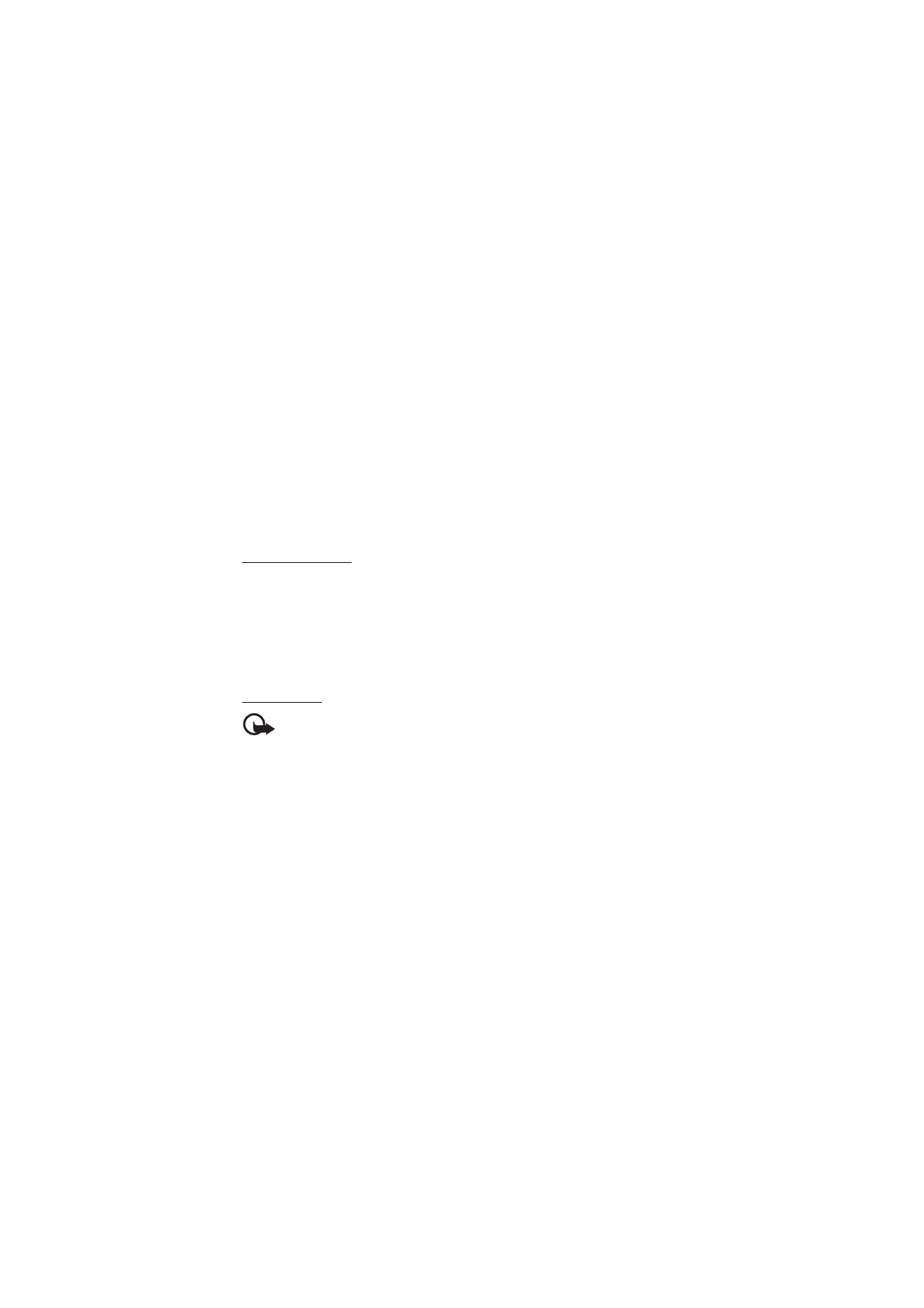
■ Selaimen tietoturva
Tietoturvatoimintoja voidaan tarvita joissakin palveluissa, kuten
verkkopankkipalveluissa tai tehtäessä verkko-ostoksia. Tällaisia yhteyksiä varten
tarvitaan tietoturvavarmenteita ja ehkä myös suojausmoduuli, joka voi olla
saatavana SIM-kortillasi. Lisätietoja saat palveluntarjoajaltasi.
Suojausmoduuli
Suojausmoduuli parantaa selainyhteyttä käyttävien sovellusten
tietoturvapalveluja. Sen avulla voit myös käyttää digitaalista allekirjoitusta.
Suojausmoduuli voi sisältää varmenteita sekä yksityisiä ja julkisia avaimia.
Palveluntarjoaja tallentaa varmenteet suojausmoduuliin.
Kun haluat tarkastella tai muuttaa suojausmoduulin asetuksia, valitse Valikko >
Asetukset > Suojaukset > Suojausmoduulin as..
Varmenteet
Tärkeää: Vaikka varmenteiden käyttö pienentää etäyhteyksiin ja ohjelmien
asentamiseen liittyviä riskejä huomattavasti, niitä on käytettävä oikein, jotta ne
parantaisivat turvallisuutta.
Varmenteen olemassaolo ei sellaisenaan anna mitään suojaa; varmenteiden
hallintasovelluksessa on oltava oikeita, aitoja ja luotettuja varmenteita, jotta turvallisuus
voisi parantua. Varmenteet ovat voimassa vain rajoitetun ajan. Jos varmenteella on
merkintä Varmenne ei ole enää voimassa tai Varmenne ei vielä voimassa, vaikka sen pitäisi
olla voimassa, tarkista, että laitteen päivämäärä ja kellonaika ovat oikeat.
Varmista ennen varmenneasetusten muuttamista, että todella luotat varmenteen
omistajaan ja että varmenne todella kuuluu luettelossa näkyvälle omistajalle.
Varmenteita on kolmenlaisia: palvelinvarmenteita, myöntäjän varmenteita ja
käyttäjävarmenteita. Voit ehkä saada nämä varmenteet palveluntarjoajalta.
Palveluntarjoaja on myös voinut tallentaa myöntäjän varmenteita ja
käyttäjävarmenteita suojausmoduuliin.
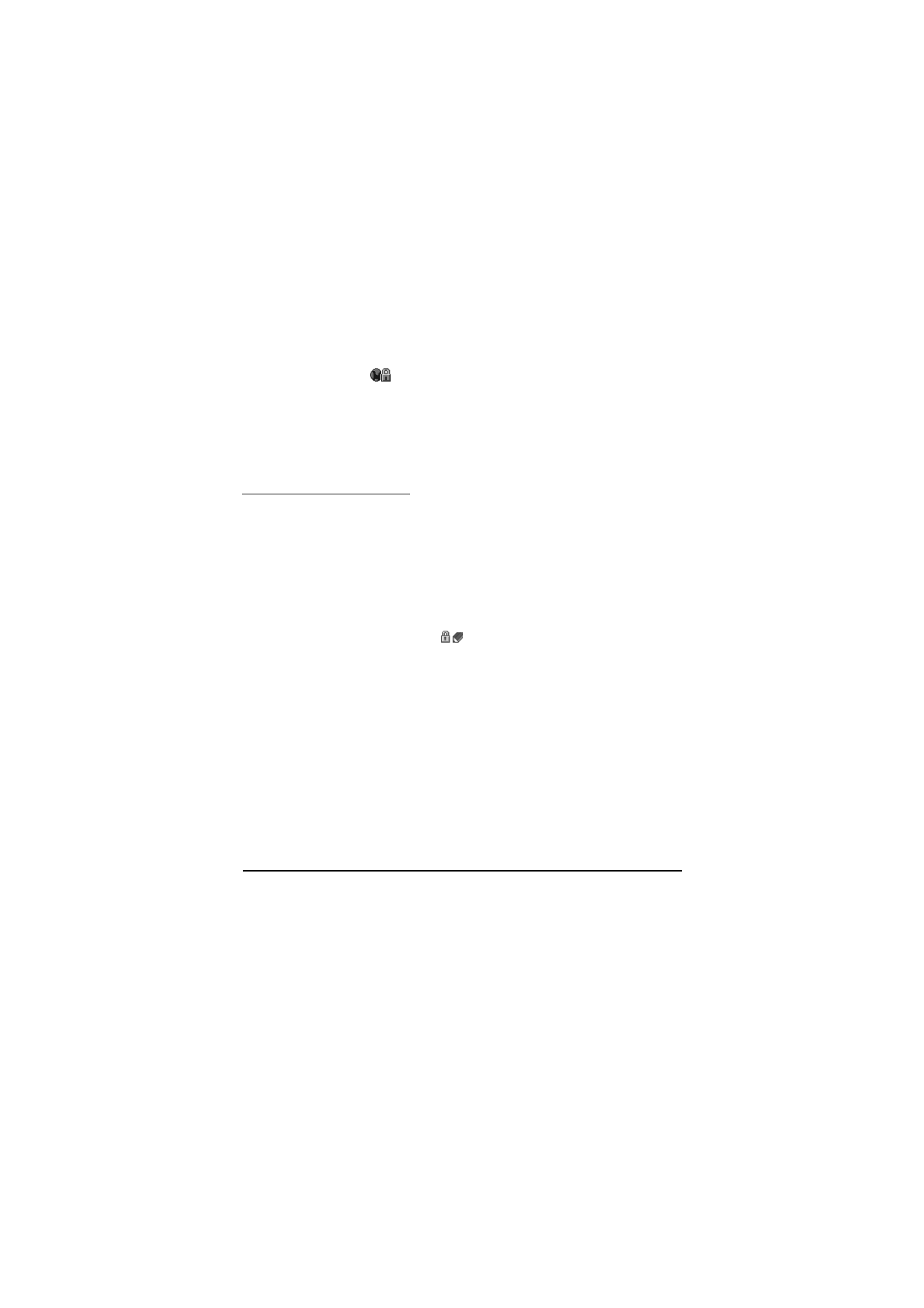
54
T i e t o k o n e y h t e y d e t
Kun haluat tarkastella puhelimeen ladattujen myöntäjän varmenteiden tai
käyttäjävarmenteiden luetteloa, valitse Valikko > Asetukset > Suojaukset >
Myöntäj. varmenteet tai Käyttäjävarmenteet.
Yhteyden aikana näkyy
-symboli, jos tiedonsiirtoyhteys puhelimen ja
sisältöpalvelimen välillä on salattu.
Suojaussymbolin näkyminen ei tarkoita sitä, että myös yhdyskäytävän ja sisältöpalvelimen
(tai paikan, johon haluamasi aineisto on tallennettu) välinen tiedonsiirtoyhteys olisi
turvallinen. Palveluntarjoaja suojaa yhdyskäytävän ja sisältöpalvelimen välisen
tiedonsiirron.
Digitaalinen allekirjoitus
Puhelimella voi tehdä digitaalisia allekirjoituksia, jos SIM-kortti sisältää
suojausmoduulin. Digitaalinen allekirjoitus voi vastata laskun, sopimuksen tai
muun asiakirjan allekirjoittamista.
Kun haluat käyttää digitaalista allekirjoitusta, valitse jokin sivulla oleva linkki,
esimerkiksi sen kirjan nimi ja hinta, jonka haluat ostaa. Näyttöön tulee
allekirjoitettava teksti, joka voi sisältää tuotteen hinnan ja päivämäärän.
Tarkista, että näytön otsikkorivillä näkyy teksti Lue ja että näytössä näkyy
digitaalisen allekirjoituksen symboli
.
Huom! Jos digitaalisen allekirjoituksen kuvaketta ei näy, yhteys ei ole suojattu
eikä sinun pidä antaa mitään henkilökohtaisia tietoja, kuten allekirjoituksen PIN-
koodia.
Jos haluat allekirjoittaa tekstin, lue se kokonaan ja valitse Allekirj.
Teksti ei ehkä mahdu näyttöön kokonaan. Selaa teksti loppuun ja lue se kokonaan,
ennen kuin allekirjoitat sen.
Valitse käyttäjävarmenne, jota haluat käyttää. Anna allekirjoituksen PIN-koodi.
Digitaalisen allekirjoituksen symboli häviää näytöstä, ja palvelu voi näyttää ostoa
koskevan vahvistuksen.